图片上的字怎么修改成其他字
来源:网络收集 点击: 时间:2024-02-28【导读】:
将要修改的文字匹配完成后,使用矩形选框工具选中,选择色彩范围调整字体后拖拽字体到原处就可以了。品牌型号:惠普ENVY14-U004TX系统版本:Windows10软件版本:PhotoshopCS6方法/步骤1/7分步阅读 2/7
2/7 3/7
3/7 4/7
4/7 5/7
5/7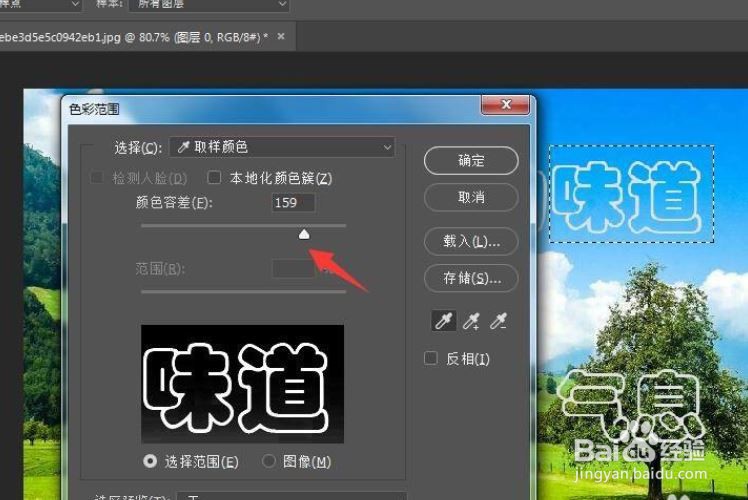 6/7
6/7 7/7
7/7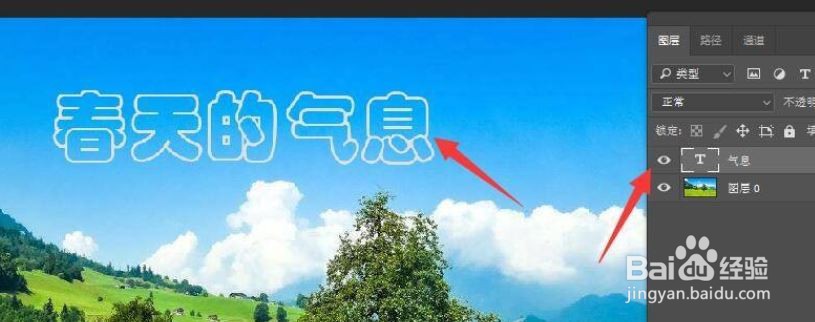
打开图片
打开相应的图片,点击“文字”-“匹配字体”项。在“匹配字体”窗口中,根据窗口提示。
 2/7
2/7输入文字
在”匹配字体“窗口,会显示查找到的匹配字体后,在此我们点击”确定“按钮。同时还可以借助”文字工具“在图片中输入想要替换的文字。
 3/7
3/7选择要清除的文字
对文字进行内容识别消除操作:在此我们利用”矩形选框工具“选择想要清除的文字。
 4/7
4/7打开色彩范围
针对文字区域进行选择:通过点击“选择”菜单中的“色彩范围”打开。
 5/7
5/7更改扩展量
借助“吸管工具”对文字进行采样,同时调整“颜色容差”,点击“确定”按钮。 点击“选择”菜单中的“修改”-“扩展”项,在弹出的“扩展选区”窗口中,将“扩展量”设置为“2”,点击“确定”按钮。
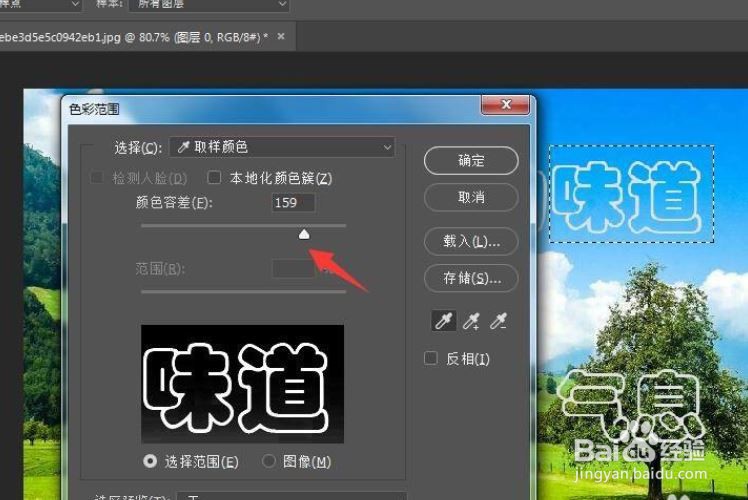 6/7
6/7选择内容识别
从”编辑“菜单中的”填充“项,然后在其”填充“窗口中, 将”内容“设置为”内容识别“项,点击”确定“按钮。
 7/7
7/7拖动文字
选中”文字“图层,借助移动工具将文字拖动到相应的位置就可以了。
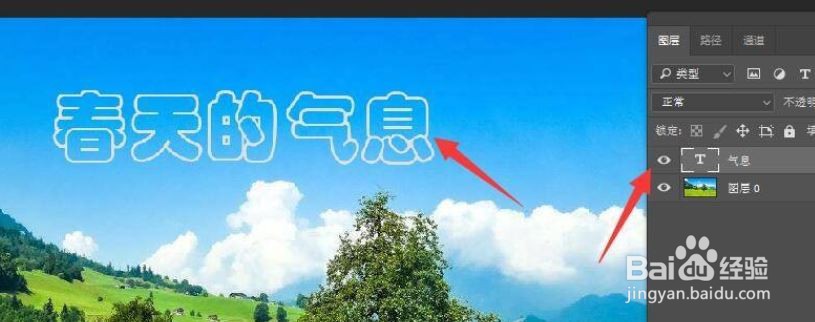
版权声明:
1、本文系转载,版权归原作者所有,旨在传递信息,不代表看本站的观点和立场。
2、本站仅提供信息发布平台,不承担相关法律责任。
3、若侵犯您的版权或隐私,请联系本站管理员删除。
4、文章链接:http://www.1haoku.cn/art_164320.html
上一篇:Excel表格中怎么将一列内容分成两列
下一篇:光遇最恐怖的地方位置攻略
 订阅
订阅